各类型的电脑硬盘分区有所不同,在重装系统时如果不注意,可能会导致重装系统后出现蓝屏等问题。硬盘分区一般为MBR和GPT。那么,为电脑重装系统,应该如何调整硬盘分区表呢?下面就让小编为大家带来电脑重装系统硬盘分区表如何选择。
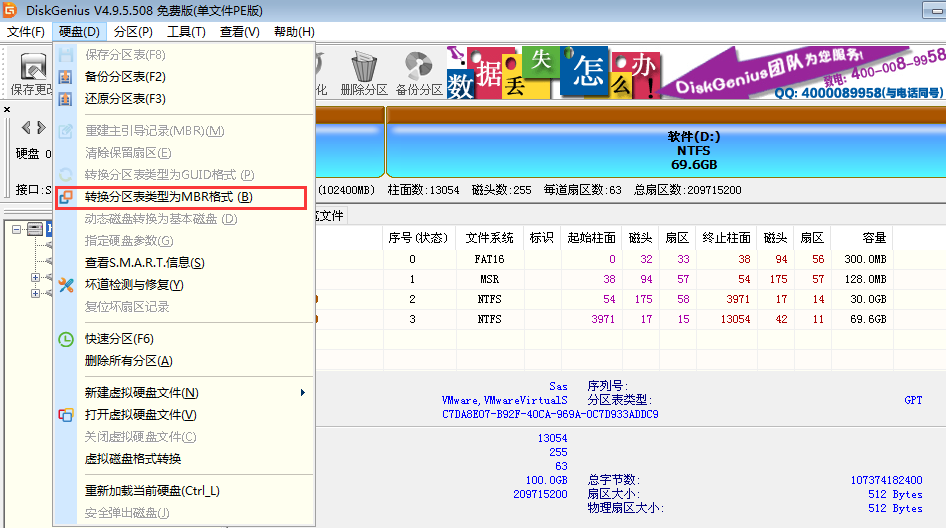
什么是MBR和GPT分区表:
MBR分区表(Master Boot Record的缩写),即硬盘主引导记录分区表,它只支持容量在 2.1TB 以下的硬盘,超过2.1TB的硬盘只能管理2.1TB,最多只支持4个主分区或三个主分区和一个扩展分区,扩展分区下可以有多个逻辑分区。
GPT分区表(GUID Partition Table的缩写),即全局唯一标识分区表,GPT对分区数量没有限制,但Windows最大仅支持128个GPT分区,GPT可管理硬盘大小达到了18EB。只有基于UEFI平台的主板才支持GPT分区引导启动。
MBR和GPT的区别:
硬盘分区格式为MBR格式,启动模式应该为Legacy;(以前电脑基本采用这种方式)
硬盘分区格式为GUID(GPT)格式,启动模式应该为UEFI。(现在新电脑基本采用这种方式)
内存支持:mbr最多支持2T,而gpt理论上是无限制的。
分区:mbr最多支持四个主分区,gpt没有限制。如果你想跑多系统,mbr最多4个而gpt没有限制。
系统:win7只能用mbr分区(也可以但是很麻烦,不建议),从Win8开始微软建议你使用gpt。
其它:gpt是由uefi启动的,而uefi是后来才提出的概念,兼容性和稳定性不如bios+mbr。
MBR和GPT的选择:
如果你的硬盘超过2T,那么你必须选择GPT+UEFI,2t以下就无所谓了;
如果你对电脑不太懂,那么小编建议你使用MBR,因为大多数电脑默认都是MBR bios启动,如果你选择了gpt那么你必须在bios下设置启动项,对于一个新人来说比较复杂,每家电脑的主板还有不同无疑增加了难度。
如果你比较精通,建议gpt。毕竟gpt代表了未来,可以预见早晚uefi会会替代掉bios。
从系统多方面来说,win7用户建议mbr简单易操作,8和10的用户还是选择gpt吧,毕竟是一种趋势。
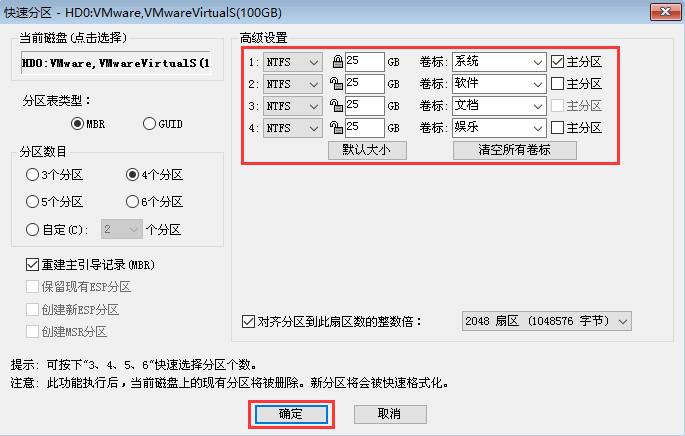
以上就是小编为大家带来的电脑重装系统硬盘分区表如何选择。在重装系统时,我们可以通过韩博士装机大师制作的U盘启动盘来调整硬盘分区表,选择合适的分区表来提高电脑使用体验。

